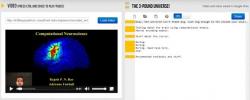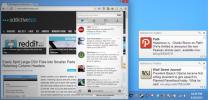كيفية لقطة شاشة مقاطع فيديو يوتيوب [Firefox]
أدوات لقطة الشاشة شائعة بشكل سخيف في كل من سطح المكتب والمتصفحات. في الواقع ، يمكنك أيضًا العثور على أدوات تتيح لك التقاط لقطات شاشة لسطح المكتب ومواقع الويب بالكامل من موجه الأوامر / الطرفية. إذا كانت لديك لقطة شاشة محددة جدًا ، أي أنك تحتاج إلى لقطة شاشة لمقاطع فيديو YouTube ، وتحتاج إلى طريقة سهلة للقيام بذلك لا توفرها لك الأدوات الأخرى ، يمكنك تجربة زر لقطة شاشة يوتيوب إضافة لمتصفح فايرفوكس.
لقطة شاشة لمقاطع فيديو يوتيوب
تحميل الوظيفة الإضافية لزر لقطة شاشة YouTube ، ثم قم بزيارة موقع YouTube. حدد مقطع فيديو لتشغيله ، وبجوار زر التسمية التوضيحية المغلقة ، سترى الزر "لقطة شاشة". انقر عليه لالتقاط لقطة شاشة.

سترى مربع حوار تنزيل ملف Firefox الذي يمنحك خيار فتح الصورة أو حفظها. هذا هو المكان الذي تضيء فيه الوظيفة الإضافية. يحفظ لقطة الشاشة بنفس اسم الفيديو الذي تلتقط لقطة شاشة له ، كما سيضيف الوقت من الفيديو الذي تم التقاط لقطة الشاشة فيه إلى الاسم.

تحفظ الوظيفة الإضافية لقطات الشاشة كملف PNG ولكن الملف في الواقع ملف JPG. إذا حاولت فتحه ، فمن المحتمل أنه لن يفتح إلا إذا قمت بتغيير امتداد الملف من PNG إلى JPG.
يعتمد حجم لقطة الشاشة على حجم مشغل الفيديو. تعمل الإضافة في جميع أحجام مشغل الفيديو الثلاثة بما في ذلك مشغل الشاشة الكاملة. لا يعمل في وضع PiP ، ولكن لجميع أحجام المشغلات الأخرى ، سيكون زر لقطة الشاشة موجودًا.
إذا كنت تواجه مشكلة في معرفة أفضل حجم للمشغل ونافذة فايرفوكس ، فمن الأفضل التقاط لقطة شاشة في وضع ملء الشاشة أو يمكنك تغيير حجم نافذة فايرفوكس إلى القرار الصحيح. أما بالنسبة للخطأ الصغير مع امتداد الملف ، فلا يوجد خيار لتغيير امتداد الملف عند تنزيل الملفات من خلال مربع تنزيل Firefox. خيارك الوحيد هو إعادة تسمية الملف بعد تنزيله. إذا كان لديك عارض صور يمكنه عرض الملف بشكل صحيح حتى إذا كانت الإضافة غير صحيحة ، فليس لديك ما يدعو للقلق ولكن من المرجح أن يلقي معظم مشاهدي الصور خطأ.
يمكنك استخدام IrfanView لعرض هذه الصور. إنه لا يكتشف الامتداد الصحيح للملف فحسب ، بل يمكنه أيضًا إصلاحه. كل ما عليك فعله هو السماح لها بإجراء الإصلاح وسوف تعتني بالباقي.
بحث
المشاركات الاخيرة
VideoNot.es: شاهد دروس الفيديو وخذ ملاحظات متزامنة مع الوقت جنبًا إلى جنب
طريقة رائعة للتعلم عبر الإنترنت من خلال Coursera ، وهو موقع حائز عل...
كيفية الوصول عن بعد واستكشاف الأخطاء وإصلاحها جهاز كمبيوتر عبر جلسة Hangout في Google+
تطبيقات وخدمات دردشة الفيديو ليست مفيدة للغاية إذا لم تسمح لك بإرسا...
10 ملحقات كروم رائعة لتويتر
تويتر شبكة جذابة للغاية. يمكنك فتح الخط الزمني الخاص بك وقبل أن تعر...